小米打印机作为一款高性能的打印设备,常常在工作和生活中发挥着重要的作用,有时候我们会遇到小米打印机无法连接到WiFi的问题,这给我们的工作和生活带来了一定的困扰。当小米喷墨打印机无法连接上无线网络时,我们应该如何解决呢?接下来我们将探讨一些可能的解决方法,帮助您顺利解决这一问题。
小米喷墨打印机连接不上无线网络怎么办
操作方法:
1.打开打印机,此时可以看到打印机WiFi灯是蓝色闪烁的。说明没有连接上WiFi,打开打印机后,在手机上下载好【米家APP】,然后点击软件打开进入首页,如图1-2

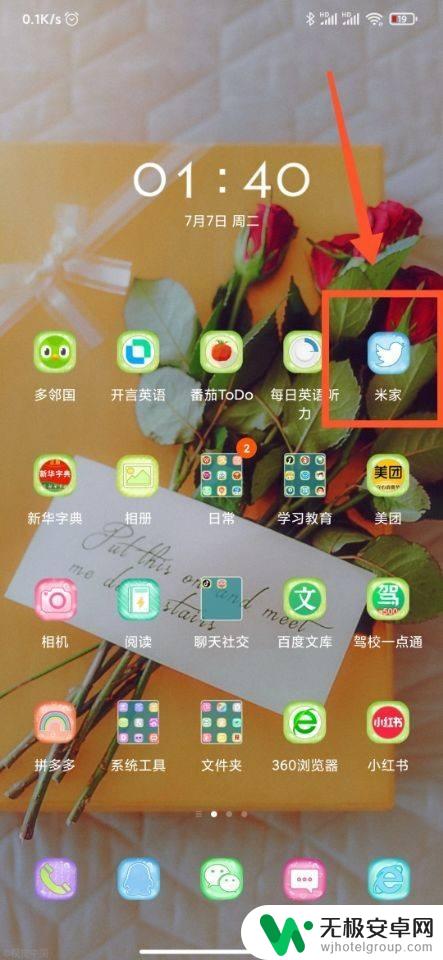
2.进入APP后,点击主页右上角的加号图标,将喷墨打印机扫描出来后点击打印机图片就可以了,如图3-4
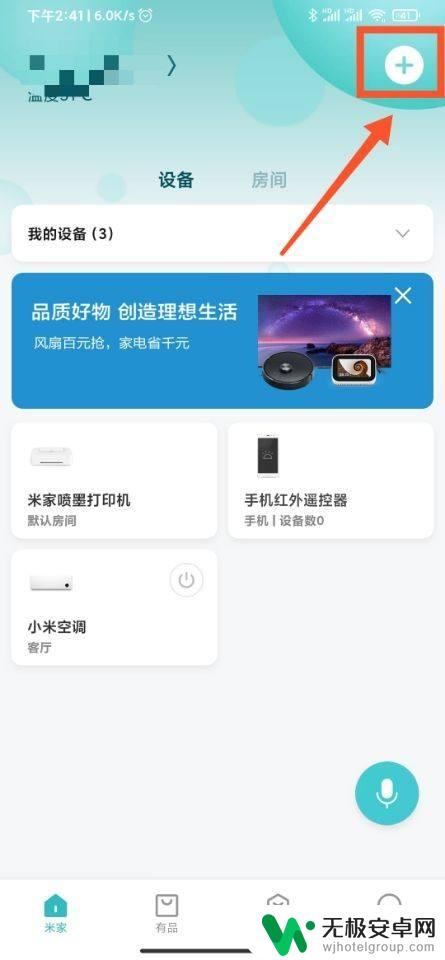
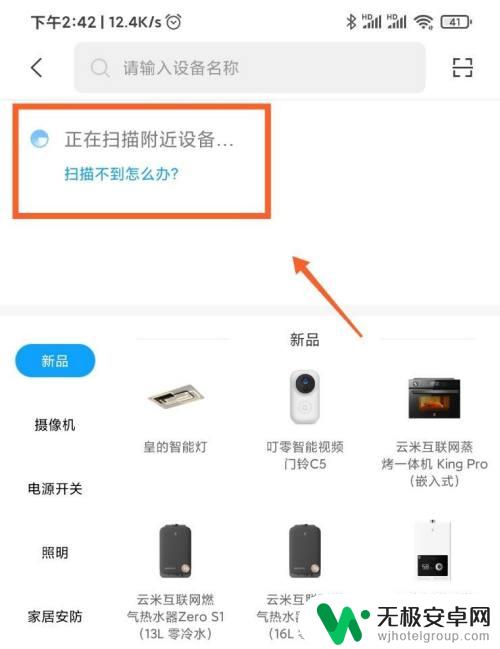
3.将打印机扫描出来后,可以看到打印机在APP中是灰色的,表示还没有连上网,我们点击灰色的打印机图标,如图5
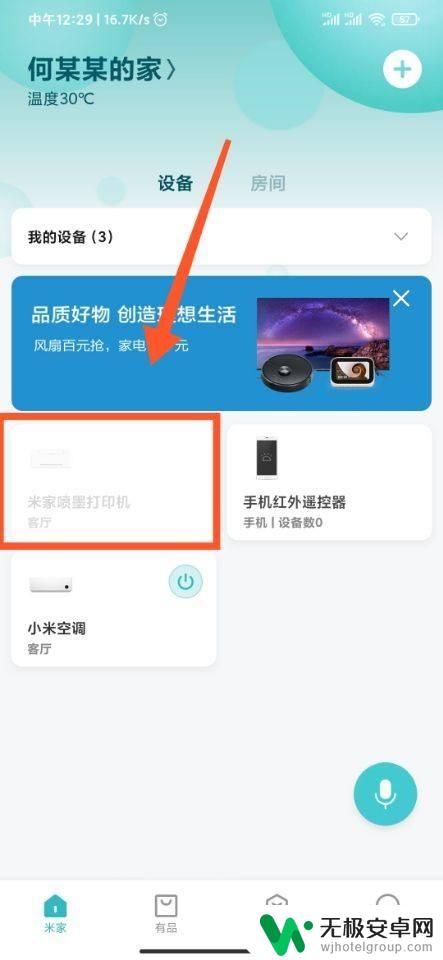
4.此时APP会出现一个弹窗提示你设备还有连接网络,点击绿色字体【重新连接】,如图6
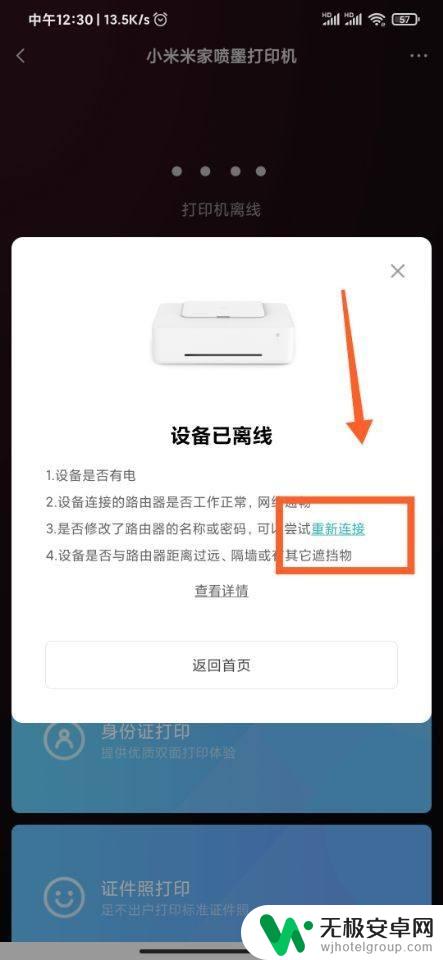
5.进入新页面后,按照操作按住打印机开关键不松手,知道三个灯同时亮为橘色就可以松手了,此时WiFi灯变为橘色闪烁,如图7

6.操作好后,重新回到米家APP,将【已确认上述操作】勾选,点击【下一步】,如图8

7.此时你需要确保你的手机蓝牙、定位、和WiFi是打开的,如图9
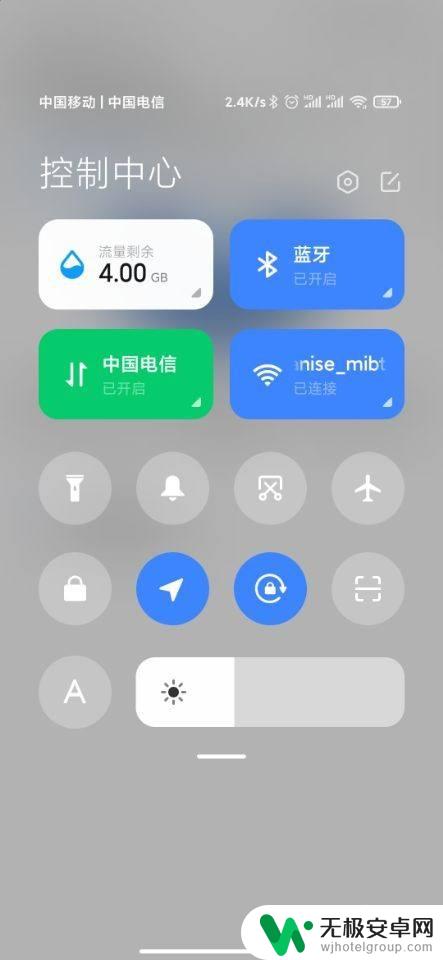
8.弹出连接WiFi的页面后,点击WiFi输入正确的WiFi密码,点击下一步,软件进入连接阶段,如图10
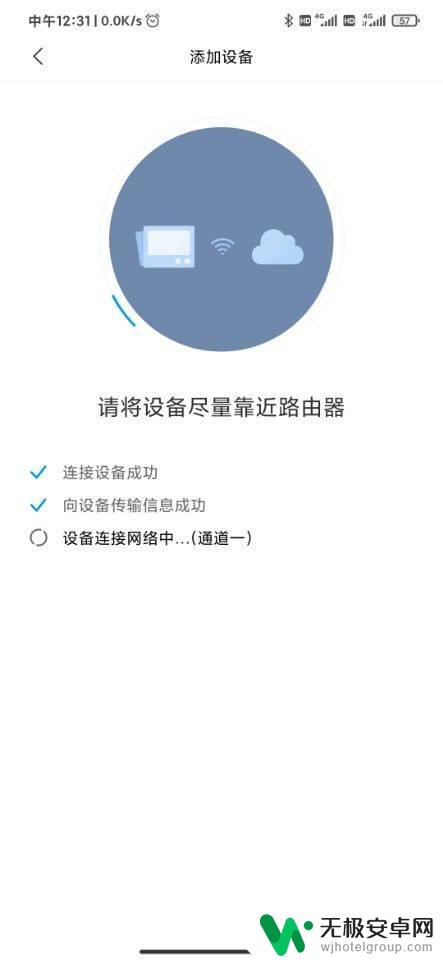
9.连接成功后,在新页面中选择设备所在的房间,点击下一步,如图11
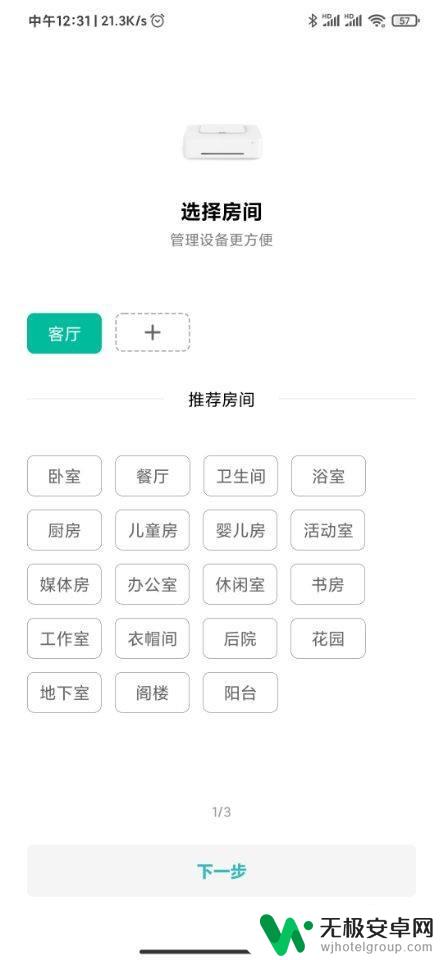
10.在设备名字输入栏中输入你想要的名字,点击下一步,如图12
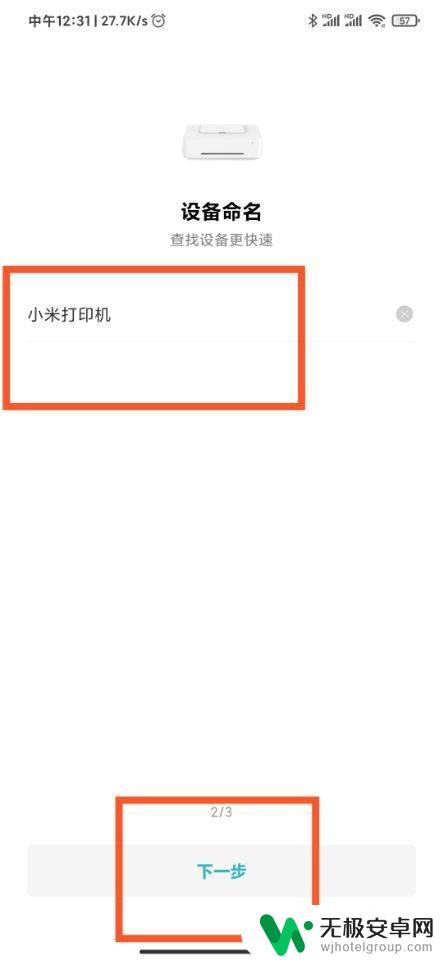
11.也可以将设备共享给你的家人,点击加号图标添加就可以了。添加好后点击开始体验,打印接连接WiFi就成功解决了,如图13
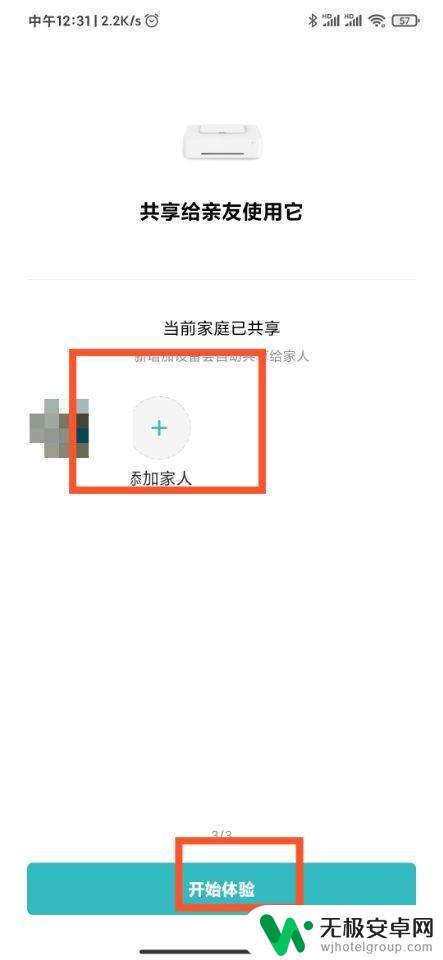
12.以上就是泰迪猪和大家分享的经验。
如果觉得有帮助:点个赞
如果想长期关注,点击右上方的【关注】
如果想留着下次看,点击右边的【收藏】
如果想分享,点击右边的【双箭头】
如果想支持一下,点击下方的【投票】
以上就是小米打印机无法连接WiFi的全部内容,如果您需要,您可以按照小编提供的步骤进行操作,希望对大家有所帮助。










